-
开机后黑屏,小编告诉你华硕笔记本开机黑屏怎么解决
- 2018-03-08 10:55:00 来源:windows10系统之家 作者:爱win10
笔记本开机后黑屏是人们在日常使用电脑过程中经常会碰到的故障之一,到底是什么原因造成 电脑黑屏 ,有什么简便的解决办法吗?在用户面对笔记本开机后黑屏只有鼠标的情况时,又有什么决策?下面,小编就给大家带来了华硕笔记本开机黑屏的解决方法。
相信很多用户都在使用笔记本电脑,有些笔记本用户在使用的过程中,就难免会遇到一些故障。比如有位笔记本用户,就反馈自己的笔记本在开机后出现了黑屏,这是怎么回事呢?明明前一天还好好的,下面,小编就给大家讲解解决华硕笔记本开机黑屏的方法。
华硕笔记本开机黑屏怎么解决
电量不足:连接电源。等待一会即可重新开机。
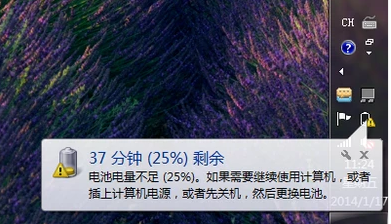
华硕笔记系统软件图解1
显卡故障:更换显卡,如果笔记本支持外接显示器的话,找个好的显示器,连接到你的笔记本上。

黑屏系统软件图解2
休眠功能:无意间开启了笔记本休眠功能也可能导致笔记本开机黑屏,把它关闭就可以了。临时解除休眠按电源键键
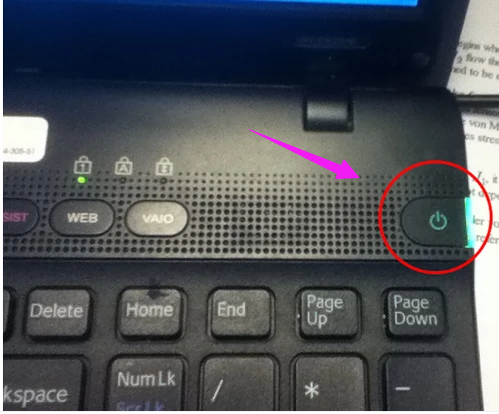
华硕笔记系统软件图解3
接触不良:如果内存接触不好的话也会引起开机黑屏,把内存条拿出来把触点用橡皮清理一下,再插上即可。

华硕笔记系统软件图解4
安全模式:如果上述情况还不能解决建议重启电脑,一直按F8,进入安全模式,进入之后打开杀毒软件进行杀毒,对缺少的系统文件进行修复。再重新开机,也许就解决了。
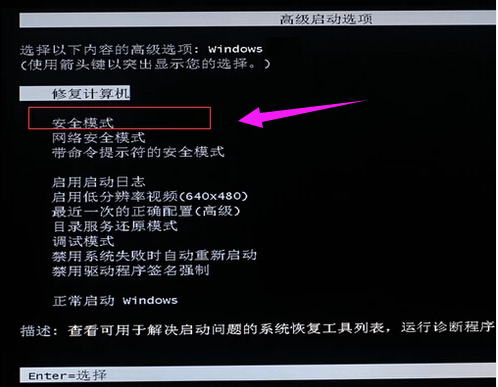
开机黑屏系统软件图解5
主板被烧:时间长了温度高,或者是短路引起,主板就会出现问题。这种情况应该拿到保修处维修。

开机黑屏系统软件图解6
以上就是解决华硕笔记本开机黑屏的方法。
猜您喜欢
- 教你笔记本重装win7系统教程..2019-04-02
- 硬盘装机版win7安装教程2016-11-03
- 宏基笔记本重装系统方法2017-04-19
- 教你鼠标突然不动了怎么办..2018-11-08
- 暴风win7激活工具怎么下载2022-08-23
- 免费win7旗舰版系统安装教程..2016-11-07
相关推荐
- 请将磁盘插入驱动器,小编告诉你打开U.. 2018-08-20
- 最全面的电脑公司ghost系统安装方法.. 2017-05-18
- 联想win10清理命名使用方法 2016-08-19
- 在线一键重装w7系统图文教程.. 2017-08-05
- 硬盘空间丢失,小编告诉你硬盘空间丢失.. 2018-07-17
- 笔记本本地连接不见了,小编告诉你笔记.. 2018-01-27





 系统之家一键重装
系统之家一键重装
 小白重装win10
小白重装win10
 黑骷髅QQ密码批量验证小助手 v1.3 免费绿色版 (QQ密码验证工具)
黑骷髅QQ密码批量验证小助手 v1.3 免费绿色版 (QQ密码验证工具) 系统之家 Ghost Win11 64位改良专业版 v2023.05
系统之家 Ghost Win11 64位改良专业版 v2023.05 万能浏览器 v3.0.8.1101官方版
万能浏览器 v3.0.8.1101官方版 Internet Explorer 7 Final 官方简体中文特别版
Internet Explorer 7 Final 官方简体中文特别版 flv下载器(Flvs Pla<x>yer)v1.0.1.20绿色版
flv下载器(Flvs Pla<x>yer)v1.0.1.20绿色版 系统之家ghost win7 x86 旗舰版201607
系统之家ghost win7 x86 旗舰版201607 雨林木风ghos
雨林木风ghos 徐州经典音乐
徐州经典音乐 思远游戏浏览
思远游戏浏览 雨林木风win1
雨林木风win1 雨林木风ghos
雨林木风ghos Microsoft To
Microsoft To 文件备份软件
文件备份软件 电脑公司ghos
电脑公司ghos SetupImgBurn
SetupImgBurn 魔法猪ghost
魔法猪ghost  雨林木风 Gh
雨林木风 Gh NEROv12官方
NEROv12官方 粤公网安备 44130202001061号
粤公网安备 44130202001061号